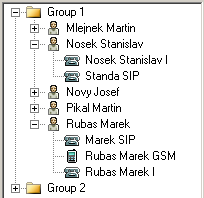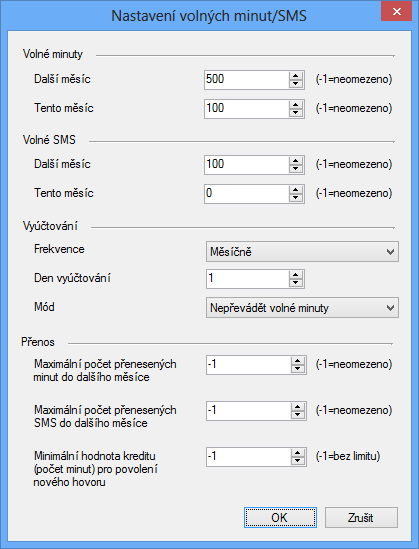8.1 Uživatelé a Skupiny
Zakládání uživatelů
Nastavení uživatele se nachází spolu s nastavením skupin v menu Uživatelé – Uživatelé a Skupiny. V levé části menu je zobrazen přehled vytvořených skupin, podskupin, uživatelů a jednotlivých stanic. Po vyvolání kontextového menu v této části je k dispozici několik voleb. Aktivní jsou vždy pouze ty volby, které mají na dané úrovni smysl.
Obrázek: Struktura menu od skupin až po jednotlivé stanice uživatelů
Parametry jsou následující:
- Přidat uživatele – Volbou se vyvolá dialog pro přidání uživatele do zvolené skupiny či podskupiny.
- Přidat stanici – Volbou se vyvolá dialog pro přidání stanice pro zvoleného uživatele.
- Kopírovat stanici – Volba umožňuje vytvořit zvolenému uživateli stanici se shodným nastavením jako má aktuálně zvolená stanice. Po uživateli je požadován pouze název vytvořené stanice.
- Založit průvodcem – Volbou lze vyvolat průvodce vytvářením stanic. V rámci tohoto průvodce lze vytvářet automaticky stanice určitého typu s čísly v konkrétním rozsahu a nebo stanice importovat ze souboru.
- Přidat skupinu – Tato volba přidá skupinu uživatelů nejvyšší úrovně. Pokud není založena alespoň jedna skupina uživatelů, nelze přidávat podskupiny ani samotné uživatele (tyto volby jsou nepřístupné).
- Přidat podskupinu – Volba slouží k přidání podskupiny v rámci skupiny vyšší úrovně, která je ve chvíli otevření kontextového menu označená. Podskupiny lze vnořovat v několika úrovních.
- Přesunout na nejvyšší úroveň – Volbou lze zvolený objekt přesunout na nejvyšší úroveň mimo veškeré založené skupiny a podskupiny.
- Přesunout obsah skupiny – Přesune obsah vybrané skupiny do jiné.
- Nastavit výchozí parametry – Umožňuje rychlé nastavení všech parametrů nově vytvořené skupiny na výchozí hodnotu (shodné s volbou Nastavit parametry jako na Default IN u typu přenašeče v nastavení 3.10 Možnosti přenašečů).
- Odebrat – Touto volbou lze odebírat existující uživatele, podskupiny i skupiny. Volba není aktivní v případě, že skupina či podskupina obsahuje vnořený objekt (podskupinu nebo uživatele). Pro odstranění takové skupiny či podskupiny je potřeba nejprve vnořené objekty odstranit, nebo v případě uživatelů třeba i přesunout do jiné skupiny.
- Přejmenovat – Volbou lze přejmenovat aktuálně zvolený objekt bez ohledu na to, zda se jedná o skupinu, uživatele nebo stanici.
- Přesunout do – Volba slouží k přesunu uživatelů mezi skupinami a podskupinami.
- Najít F3 – Volbou lze aktivovat dialog pro vyhledávání položek v rámci přehledu. Vyhledává se dle nastavených kritérií na všech úrovních od skupiny až po stanice.
- Najít další F5 – Volba je přístupná po použití funkce Najít a vyhledává další výskyt zadaného výrazu.
- Rozbal vše – Volbou lze snadno rozbalit celou strukturu skupin a podskupin s uživateli a stanicemi.
- Zavři vše – Volbou lze snadno zavřít celou strukturu skupin a podskupin s uživateli a stanicemi.
Pro snadný přesun existujících stanic, uživatelů, podskupin či celých skupin je v tomto menu implementováno přesouvání záznamů myší, označované také jako drag & drop.
Při vytváření skupiny a podskupiny jste dialogem vyzváni pouze k zadání jejího názvu. Při vytváření uživatele je však vyvolán dialog, ve kterém můžete kromě jména uživatele zadat také další parametry a dokonce rovnou vytvořit i stanice, které budou s tímto uživatel svázány.
Obrázek: Dialog pro založení nového uživatele ústředny a jeho stanic
Záložka základní
V případě, že je označena skupina uživatelů, zobrazí se v pravé části dva konfigurovatelné parametry s následujícím významem:
- Ukládat zprávy – Nastavuje možnost ukládání zpráv do paměti ústředny. Pokud je ukládání pro skupinu zakázáno, nejsou například na cornetech skupiny zprávy vůbec zobrazovány.
- Maximální počet zpráv – Parametrem se nastavuje maximální počet zpráv, které může mít uživatel uložené v ústředně. Po dosažení tohoto počtu jsou zprávy dle potřeby odmazávány (od nejstarších).
Pokud je označen uživatel, jsou v této záložce kromě uvedených parametrů ještě následující:
- PIN – Pole slouží k zadání osobního identifikačního čísla uživatele, tzv. PINu (Personal Identification Number). Toto čtyřmístné číslo je využíváno pro přístup k chráněným službám ústředny (např. služba Soukromý hovor). Ve výchozím stavu je nastaven PIN na 1111.
- Interní číslo – Číslo slouží především k identifikaci uživatele v rámci ústředny a je nutnou podmínkou pro směrování SMS zpráv.
- Adresa el. pošty – V poli se nastavuje elektronická adresa pošty uživatele, kterou využívají externí aplikace (PC operator a Application server) například pro získání kontaktů daného uživatele z exchange serveru.
- Alias – Parametr je využíván externími aplikacemi PC operator a Application server. Alias v ústředně odpovídá uživatelskému jménu v Active Directory. Na základě aliasu a e-mailu se v exchange serveru kontroluje identita uživatelů, kterým mohou být následně například přepínány profily na základě událostí v kalendáři. Bližší informace naleznete v manuálu k aplikaci Application server.
- Stav – Umožňuje uživateli nastavit jeden z předdefinovaných stavů, který je následně využíván spolupracujícími aplikacemi pro určení stavu uživatele. Předdefinované stavy odpovídají klasickým stavům z aplikací pro instant messaging.
- Prezenční text – Do pole se nastavuje text, který je zobrazován volajícím na jejich systémových telefonech, pokud volají na některou ze stanic uživatele, který má tento text nastaven.
- Aktivní profil – Pole ukazuje aktuální aktivní profil uživatele. Po rozkliknutí volby lze vybrat jeden z dostupných profilů.
- Automaticky přepínat profily – Tato volba slouží k aktivaci automatického přepínání profilů dle vazeb s časovými podmínkami, které jsou definovány v záložce Profily a časové podmínky.
Pokud zvolíte stanici, je Vám k dispozici ještě více parametrů. Všechny jsou popsány v menu 8.4 Stanice.
Záložka Vlastnosti
Záložka Vlastnosti obsahuje řadu podzáložek, jejichž popis je pro přehlednost uveden v samostatné kapitole. Tato záložka je výjimečná tím, že veškeré parametry, které se na ní vyskytují, podléhají propadovým pravidlům. Celá propadová struktura a popis jednotlivých parametrů je uveden v kapitole 9.1 Záložka propadových parametrů.
Záložka Profily
Pro jednodušší práci s uživatelským nastavením byly vytvořeny uživatelské profily, které umožňují snadno měnit velké množství parametrů. Každý uživatel může mít nastaveno až osm různých profilů (nepočítaje nastavení bez profilu – dohromady tedy devět), které se mohou lišit v neomezeném počtu parametrů. Profily lze vytvářet v konfiguračním nástroji, na systémovém telefonu a také v Assistantu (webová aplikace pro správu uživatelských účtů). V kontextovém menu v okně profilů se nabízí následující volby:
- Přidat – Volba slouží k přidávání profilů uživatele. Je aktivní pouze do doby, než je vytvořen osmý profil. Každému vytvořenému profilu je automaticky přiřazeno číslo profilu, a to vždy o jednu větší, než je dosavadní nejvyšší číslo u profilů tohoto uživatele. Dialog navíc umožňuje vytváření profilu dle již existujících profilů uživatelů. Profily se kopírují včetně veškerého jejich nastavení.
- Odebrat – Volba odstraňuje označený profil uživatele.
- Přejmenovat – Volba slouží k přejmenování existujících profilů uživatele.
Konfigurace každého profilu uživatele je rozdělena do tří záložek:
- Základní
- Hlasová pošta
- Vlastnosti
Základní
Sekce obsahuje tyto parametry:
- Jméno – Uvádí pouze zvolené jméno profilu uživatele. Položku nelze v tomto okně přímo editovat. Jméno lze změnit přes kontextové menu vyvolané na příslušném profilu v přehledu dostupných profilů vlevo.
- Číslo – Představuje identifikátor profilu využívaný především pro služby aktivace a deaktivace profilu. Bez vyplnění tohoto čísla nelze profil službou aktivovat.
- Svazek – Touto volbou se profil uživatele přiřazuje k jednomu z vytvořených svazků ústředny. Při aktivaci profilu s přiřazeným svazkem dojde k automatickému přihlášení uživatele do tohoto svazku. Po deaktivaci profilu je opět uživatel ze svazku odhlášen.
ACD skupina – Touto volbou se profil uživatele přiřazuje k jedné z vytvořených ACD skupin. Při aktivaci profilu s přiřazenou ACD skupinou dojde k automatickému přihlášení uživatele do této skupiny. Po deaktivaci profilu je opět uživatel z ACD skupiny odhlášen.
Upozornění
- Uživateli se ve výběru zobrazují pouze ACD skupiny, do kterých byl přidán. Aby došlo k automatickému přihlášení uživatele aktivací profilu, musí být do ACD skupiny předem přidán pomocí konfiguračního nástroje ústředny.
- Prezenční text – Do pole se nastavuje text, který je zobrazován volajícím na jejich systémových telefonech, pokud volají na některou ze stanic uživatele, který má tento text nastaven. Nastavení má vyšší prioritu než stejné nastavení u uživatele bez profilu. To znamená, že je-li profil aktivní, bude zobrazen tento prezenční text a ne text nastavený na uživateli.
- Stav – Umožňuje uživateli nastavit jeden z předdefinovaných stavů, který je následně využíván spolupracujícími aplikacemi pro určení stavu uživatele, pokud je daný profil aktivní. Předdefinované stavy odpovídají klasickým stavům z aplikací pro instant messaging.
Hlasová pošta
Tato záložka je svým obsahem podobná záložce Hlasová pošta na úrovni uživatele. Neumožňuje však konfiguraci některých základní parametrů hlasové pošty uživatele. Slouží pouze k upřesnění nastavení v rámci profilu. Položky zde uvedené mají vyšší prioritu než položky základního nastavení hlasové pošty uživatele. Nastavit lze následující:
- Progress – Parametr nastavuje hlášku, která se bude přehrávat volajícímu v případě přesměrování na hlasovou poštu v rámci tohoto profilu uživatele.
- CFNA (přesměrování při nevyzvednutí) – Parametr nastavuje přesměrování na hlasovou poštu v případě, že není hovor uživatelem vyzvednut do stanovené doby. Tato doba může být specifikována v záložce Přesměrování v rámci záložky Vlastnosti tohoto profilu uživatele, případně na jiné propadové úrovni konfigurace. Ve výchozím stavu je nastavena na 30 sekund.
- CFU (přesměrováno vždy) – Parametrem se nastavuje bezpodmínečné přesměrování na hlasovou poštu. To znamená, že veškeré příchozí hovory uživatele jsou směrovány do hlasové pošty (není-li určena výjimka v rámci propadů).
- CFEC (přesměrování při obsazení) – Parametrem se nastavuje přesměrování na hlasovou poštu v případě obsazení uživatele nebo v případě detekce dalších chybových stavů (např. odmítnutí hovoru).
Vlastnosti
Záložka Vlastnosti obsahuje řadu podzáložek, jejichž popis je pro přehlednost uveden v samostatné kapitole. Tato záložka je výjimečná tím, že veškeré parametry, které se na ní vyskytují, podléhají propadovým pravidlům. Celá propadová struktura a popis jednotlivých parametrů je uveden v kapitole 9.1 Záložka propadových parametrů.
Záložka Profily a časové podmínky
Vytvořené profily uživatele lze svázat s časovými podmínkami ústředny v menu Uživatelé – Uživatelé & Skupiny na záložce Profily a časové podmínky. V této záložce jsou v rámci kontextového menu k dispozici pouze dvě volby:
- Přidat – Volbou se do tabulky přidává další řádek. Při přidávání je potřeba zvolit časovou podmínku, které se řádek týká. V rámci jednoho uživatele může být každá časová podmínka použita na této záložce jen jednou. Po vyčerpání všech časových podmínek je možnost Přidat nepřístupná.
- Odebrat – Volba slouží k odebírání řádků tabulky.
K jedné časové podmínce lze přiřadit vždy jen jeden profil, který má být v době její platnosti aktivní. Pro různé časové podmínky však může být vybrán stejný profil. Chceme-li, aby se profily uživatele přepínaly dle vazeb s časovými podmínkami, musíme zaškrtnout volbu Automaticky přepínat profily, která se nachází v menu Uživatelé – Uživatelé a Skupiny na záložce Základní.
Záložka Telefonní seznamy
Záložka Telefonní seznamy se nachází v menu Uživatelé – Uživatelé & Skupiny.
- Pokud je v levém podokně označena skupina uživatelů, pak záložka zobrazuje aktuálně přiřazené telefonní seznamy pro tuto skupinu uživatelů. Zároveň lze přes kontextové menu vyvolat následující volby:
- Přidat – Volba umožňuje přidat skupině uživatelů telefonní seznam výběrem ze zobrazeného přehledu dostupných seznamů ústředny.
- Odebrat – Volbou lze odebrat skupině uživatelů libovolný z přiřazených telefonních seznamů.
- Pokud je v levém podokně označen uživatel, je vpravo zobrazen uživatelský telefonní seznam. Počet záznamů v tomto seznamu je omezen parametrem Maximální počet telefonních záznamů ze záložky Základní, umístěné v záložce Vlastnosti. Ve výchozím nastavení je počet záznamů omezen na tisíc. Kontextové menu nabízí následující volby:
- Přidat – Umožňuje přidat jeden řádek uživatelského telefonního seznamu. Volba je aktivní pouze do doby dosažení maximálního počtu záznamů.
- Odebrat – Volbou lze odebrat označený záznam uživatelského telefonního seznamu.
- Odebrat vše – Volbou se odebírají všechny záznamy uživatelského telefonního seznamu najednou.
- Exportovat – Volbou lze exportovat aktuální uživatelský seznam do souboru ve formátu xml nebo csv.
- Importovat – Volbou lze importovat uživatelský telefonní seznam ve formátu xml nebo csv.
Uživatelský telefonní seznam se skládá z dvanácti sloupců s následujícím významem:
- Jméno – Jméno uživatele prezentované na systémových telefonech a v jiných aplikacích.
- Přezdívka – Zvolená přezdívka uživatele.
- Schéma – Volba umožňuje stanovit, zda zadaná identifikace bude přenášena s příznakem čísla či URI.
- Prefix – Volba umožňuje nastavit náběhový prefix definovaný v menu Globální data – Globální parametry. Tento prefix je při volání z telefonního seznamu automaticky předtočen před uvedeným číslem uživatele.
- Číslo – Do tohoto sloupce se zadává samotné číslo či URI uživatele.
- Vyzváněcí tón – Pro každý záznam uživatelského seznamu lze zadat zvolený vyzváněcí tón. Pokud bude uživatel odpovídající tomuto záznamu volat na Vaši stanici, bude terminál vyzvánět dle nastaveného vyzváněcího tónu.
I v případě telefonních seznamů platí propadová pravidla popsaná v kapitole 9.1 Záložka propadových parametrů. To znamená, že telefonní seznamy přiřazené na úrovni skupiny jsou dostupné i uživatelům v rámci příslušných podskupin.
Zbylých šest sloupců slouží k přesměrování příchozích hovorů daného kontaktu na konkrétní destinaci. Nastavení přesměrování v rámci telefonního seznamu má nejvyšší prioritu ze všech přesměrování, která lze v rámci ústředny definovat.
Záložka Hlasová pošta
Záložka Hlasová pošta slouží ke konfiguraci hlasové pošty uživatele a naleznete ji v menu Uživatelé – Uživatelé a Skupiny. Stejně jako v případě telefonních seznamů i záložka Hlasová pošta má dvě podoby závislé na úrovni, kterou chce uživatel konfigurovat.
Hlasová pošta u skupin
Po označení skupiny lze v této záložce konfigurovat jen několik málo parametrů. Nastavení má nižší prioritu než nastavení na úrovni podskupiny či uživatele. Nastavit lze následující:
- Uvítací hláška – Volbou lze hromadně nastavit uvítací zprávu hlasové pošty všem uživatelům v rámci této skupiny.
- Zpráva – Parametrem lze nastavit text zprávy informující o novém vzkazu nahraném do hlasové pošty. Kromě statického textu lze také využít dynamických značek s následujícím významem:
- %u – Jméno volaného uživatele.
- %n – Jméno volajícího uživatele.
- %c – Číslo volajícího uživatele.
- %d – Datum a čas vytvoření hlasové zprávy.
- Ukládat uživateli – Parametrem lze povolit či zakázat ukládání zpráv u uživatele nehledě na jeho nastavení nebo lze jeho nastavení respektovat. Volba je určena pro zobrazení zprávy na cornetech a v Assistantu.
- SIPové stanice – Parametrem lze povolit či zakázat přeposílání zpráv na SIPové stanice uživatele nehledě na jejich nastavení nebo lze jejich nastavení respektovat (volba Dle stanic).
- Emailové stanice – Parametrem lze povolit či zakázat přeposílání zpráv na emailové stanice uživatele nehledě na jejich nastavení nebo lze jejich nastavení respektovat (volba Dle stanic).
- Externí stanice – Parametrem lze povolit či zakázat přeposílání zpráv na externí stanice uživatele nehledě na jejich nastavení nebo lze jejich nastavení respektovat (volba Dle stanic).
Hlasová pošta u uživatele
Po označení uživatele lze v této záložce nastavovat následující parametry:
- Povolit – Parametrem lze pro daného uživatele povolit využívání hlasové pošty. Funkce podléhá licenci a po uložení je potřeba překontrolovat, zda je zaškrtnuta volba Licencována. Pokud ne, znamená to, že nemáte k dispozici dostatečný počet licencí pro hlasovou poštu.
Sekce Přesměrování
Sekce má tyto parametry:
- CFNA – Přesměrování při neodpovídá – Parametr nastavuje přesměrování na hlasovou poštu v případě, že hovor není uživatelem vyzvednut do stanovené doby. Tato doba může být specifikována v záložce Přesměrování v rámci záložky Vlastnosti tohoto uživatele, případně na jiné propadové úrovni konfigurace. Ve výchozím stavu je nastavena na 30 sekund.
- CFU – Přesměrování vždy – Parametrem se nastavuje bezpodmínečné přesměrování na hlasovou poštu. To znamená, že veškeré příchozí hovory uživatele jsou směrovány do hlasové pošty (není-li určena výjimka v rámci propadů).
- CFEC – Parametrem se nastavuje přesměrování na hlasovou poštu v případě obsazení uživatele nebo v případě detekce dalších chybových stavů (např. odmítnutí hovor).
Sekce Uvítání
Sekce má tyto parametry:
- Uvítací hláška – Volba slouží k nastavení přehrávané uvítací zprávy hlasové pošty uživatele.
- Možnost nastavení uvítací hlášky – Volbou lze povolit či zakázat uživateli možnost nahrávání vlastních uvítacích zpráv pro hlasovou poštu prostřednictvím služby Nahraj uvítání (*35).
Sekce Vzkaz
Sekce má tyto parametry:
- Maximální délka vzkazu [s] – Parametrem se definuje maximální délka nahrávání hlasové zprávy. Po dosažení této doby je hovor automaticky ukončen ústřednou.
- Neukládat – Parametrem lze zakázat ukládání hlasových zpráv do paměti ústředny. Tyto hlasové zprávy jsou pouze přeposílány e-mailem (dle nastavení).
- Maximální doba uložení vzkazu [s] – Parametrem se nastavuje maximální doba uložení hlasových zpráv v paměti ústředny. Po vypršení této doby jsou hlasové zprávy z paměti odmazány ve chvíli, kdy je ukládána další hlasová zpráva.
- Mazání nejstarších zpráv při nedostatku místa – Volbou se nastavuje možnost odmazávání nejstarších hlasových zpráv z paměti ústřednu při nedostatku místa pro nové hlasové zprávy.
- Maximální počet vzkazů – Parametr nastavuje maximální počet uložených hlasových zpráv v paměti ústředny.
Sekce Upozornění
Sekce má tyto parametry:
- Zpráva – Parametrem lze nastavit text zprávy informující o novém vzkazu nahraném do hlasové pošty. Kromě statického textu lze také využít dynamických značek s následujícím významem:
- %u – Jméno volaného uživatele.
- %n – Jméno volajícího uživatele.
- %c – Číslo volajícího uživatele.
- %d – Datum a čas vytvoření hlasové zprávy.
- Ukládat uživateli – Parametrem lze povolit či zakázat ukládání zpráv u uživatele nehledě na jeho nastavení nebo lze jeho nastavení respektovat. Volba je určena pro zobrazení zprávy na cornetech a v Assistantu.
- SIPové stanice – Parametrem lze povolit či zakázat přeposílání zpráv na SIPové stanice uživatele nehledě na jejich nastavení nebo lze jejich nastavení respektovat (volba Dle stanic).
- Emailové stanice – Parametrem lze povolit či zakázat přeposílání zpráv na emailové stanice uživatele nehledě na jejich nastavení nebo lze jejich nastavení respektovat (volba Dle stanic).
- Externí stanice – Parametrem lze povolit či zakázat přeposílání zpráv na externí stanice uživatele nehledě na jejich nastavení nebo lze jejich nastavení respektovat (volba Dle stanic).
- Odeslat i bez zanechání hlasové zprávy – Volbou lze povolit odeslání zprávy i v případě, že volající zavěsil dříve než bylo spuštěno nahrávání.
Sekce Parametry schránky
Sekce má tyto parametry:
- Destinace pro zpětná volání – Nastavuje destinaci, na kterou je směrováno zpětné volání z menu hlasové pošty v případě, že není znám uživatel, který záznam vytvořil, ale ústředna má informaci o čísle volajícího.
- Výchozí stanice zpětného volání – Pokud uživatel nevolá do své hlasové schránky interně v rámci ústředny ale externě, je při odpovědi na vzkaz použita identifikace nastavené stanice.
Záložka Soubory
Tato záložka se vyskytuje na úrovni skupiny a uživatele a slouží k pohledu na soubory s nahranými hovory nad těmito objekty. Bližší popis jednotlivých sloupců přehledové tabulky či voleb kontextového menu naleznete v kapitole 3.10 Možnosti přenašečů v sekci nazvané Soubory.
Záložka Assistant
Tato záložka je k dispozici pouze na úrovni uživatele. Ve výchozím stavu je bráno nastavení parametrů Assistanta z menu Globální data – Assistant – Nastavení administrace. Pokud chcete nastavení změnit pro konkrétní uživatele, je potřeba založit individuální nastavení. K dispozici jsou následující parametry:
- Výchozí stránka aplikace – Volbou lze nastavit výchozí stránku, která bude uživateli zobrazena po spuštění Assistanta.
- Výchozí jazyk – Volbou lze definovat výchozí jazyk Assistanta.
- Adresář obrázků – Volbou lze definovat sadu obrázků použitou v rámci Assistanta.
- Jméno souboru CSS stylu – Volbou lze definovat vzhled Assistanta.
Záložka Volné minuty/SMS
Záložka slouží k nastavení volných minut a SMS pro konkrétního uživatele. Nastavené volné minuty a SMS se uživateli odečítají pouze na přenašečích, přes které hovor odchází ven z ústředny a které májí zároveň povoleno účtování hovoru na přenašeči (záložka Základní daného přenašeče). Ve výchozím stavu jsou to všechny přenašeče typu Default OUT.
Výběr tarifu
Kliknutím na tlačítko Nastavit volné minuty/SMS se vyvolá dialog, kde lze zvolit jeden z tarifů, které byly definovány v menu Účtování a tarify. Navíc lze v rámci tohoto dialogu přiřadit tarifu daného uživatele stejné nastavení, jaké bylo již dříve definováno na některém z uživatelů či přenašečů. V případě potřeby lze později tarif změnit prostřednictvím volby Použitý tarif. Pokud tak učiníte, ztratíte veškeré uložené údaje o volných minutách s daným tarifem. Pro úplné zrušení tarifu lze použít tlačítko Zrušit volné minuty/SMS.
Nastavení volných minut a SMS
Po zvolení konkrétního tarifu se v této sekci zobrazí řádky odpovídající jednotlivým kreditům tarifu. Poklikáním na konkrétní řádek tabulky je vyvolán dialog pro nastavení počtu volných minut, SMS zpráv a také dalších vlastností kreditu pro daného uživatele. Dialog je znázorněn na následujícím obrázku.
Samotná tabulka obsahuje sloupce s následujícím významem:
- Název kreditu – Udává název kreditu jak byl definován při vytváření tarifu.
- Volné minuty – Udává počet volných minut na měsíc pro daného uživatele. Tento počet volných minut je také na začátku zúčtovacího období nabit na účet daného uživatele. Pokud je počet volných minut v tomto sloupci změněn v průběhu měsíce, dojde k jeho navýšení až na začátku dalšího zúčtovacího období, pokud není určeno jinak v rámci dialogu pro nastavení.
- Volné minuty na tento měsíc – Sloupec udává skutečný počet volných minut, které může uživatel v tomto měsící využít. Jsou zde tedy zahrnuty také případné převedené volné minuty z předchozího zúčtovacího období.
- Utracené minuty – Zobrazuje aktuální počet provolaných minut uživatelem v daném zúčtovacím období.
- Volné SMS – Udává počet volných SMS na měsíc pro daného uživatele. Tento počet volných SMS je také na začátku zúčtovacího období nabit na účet daného uživatele. Pokud je počet volných SMS v tomto sloupci změněn v průběhu měsíce, dojde k jeho navýšení až na začátku dalšího zúčtovacího období, pokud není určeno jinak v rámci dialogu pro nastavení.
- Volné SMS na tento měsíc – Sloupec udává skutečný počet volných SMS, které může uživatel v tomto měsící využít. Jsou zde tedy zahrnuty také případné převedené volné SMS z předchozího zúčtovacího období.
- Utracené SMS – Zobrazuje aktuální počet odeslaných SMS uživatelem v daném zúčtovacím období.
- Den vyúčtování – Umožňuje nastavit den v měsíci, kdy se přechází do nového zúčtovacího období. V tento den jsou navýšeny počty volných minut a SMS podle zvoleného režimu převodu, ale minimálně na hodnoty stanovené sloupci Volné minuty za měsíc a Volné SMS za měsíc. Nastavení 0 znamená nikdy (manuálně) a nastavení 32 znamená každý den.
- Režim převodu – Volbou se nastavuje způsob převodu starých volných minut do následujícího zúčtovacího období.
- Nepřevádět – Volné minuty ani SMS se z minulého zúčtovacího období nepřevádí.
- Napřed nové – Staré volné minuty a SMS se převádí, ale nejprve jsou využívány nové. Nevyužité jednotky starší než jeden měsíc nejsou převedeny.
- Napřed staré – Staré volné minuty a SMS se převádí a teprve po jejich vyčerpání se začnou odečítat nové. Nevyužité jednotky starší než jeden měsíc nejsou převedeny.